如果你想制作字幕的话,Aegisub 会是你一个不错的选择哦!那么该如何操作呢?今日小编带来的这篇文章就为大伙分享了Aegisub快速添加字幕的具体方法,一起来看看吧。
下载安装Aegisub然后把视频拖到软件里
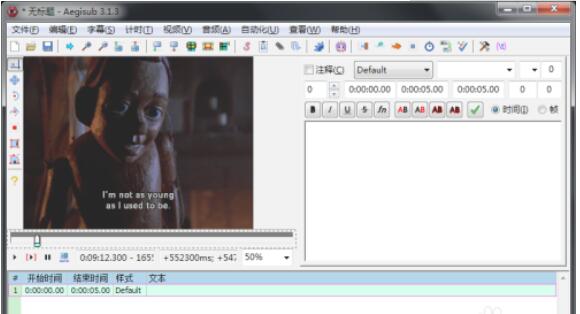
默认是没有声音的,你可以选择菜单:音频-从视频中打开音频然后就会出现音频窗口,或者按Alt+O在偏好设置勾选"在视频步进时播放的音频",
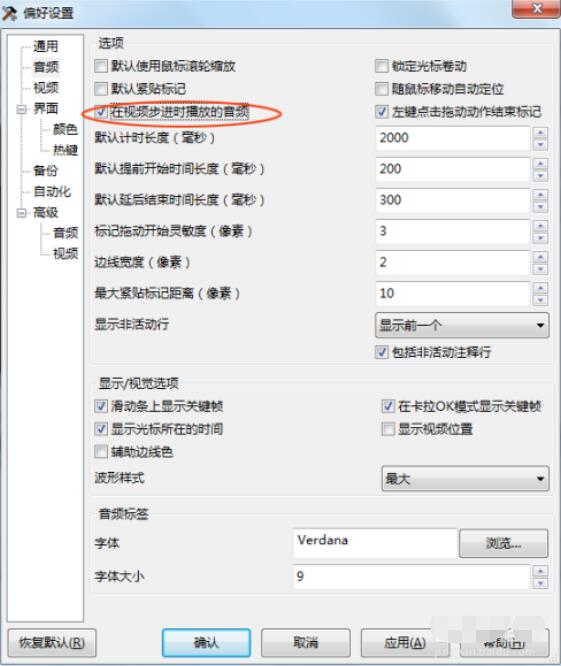
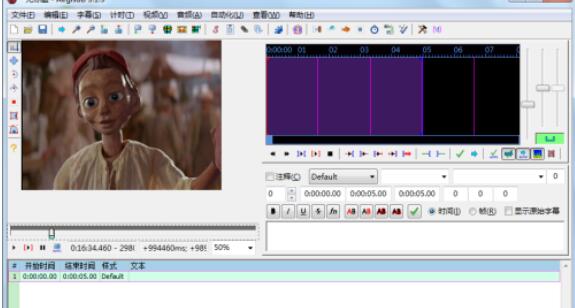
然后按Ctrl+D添加很多条空字幕,按Ctrl+Delete删除,选中第一条字幕,按Ctrl+3更新字幕开始时间,按Ctrl+4更新字幕结束时间,就是说我们可以看视频的时候人物一开始讲话就按一下Ctrl+3,说完就按一下Ctrl+4,然后按向下箭头进行下一条字幕,这是一个最考虑耐心的过程喽

有一部分声音比较快我们保存的时间不太准,可以双击字幕然后就会去到音频对应的地方进行精确,我们选择菜单:音频-显示波形,调整开始结束的位置,有波动的地方就是有声音的,按G快捷键就会自动更新当前字幕的开始和结束时间

把所有节骨点标记完再更改字幕内容是比较方便的,我们每条点进去在字幕框填内容就好啦
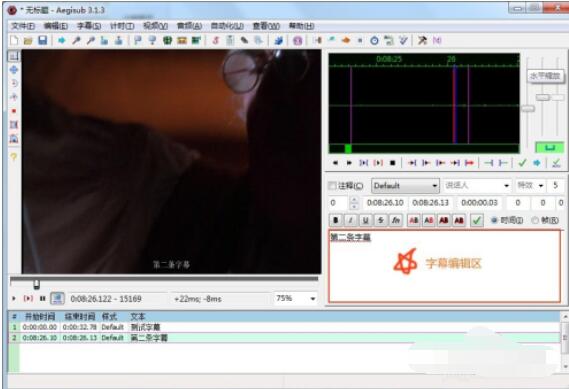
最后保存,后缀名为ass,下次可以通过文件-打开字幕进行重新编辑
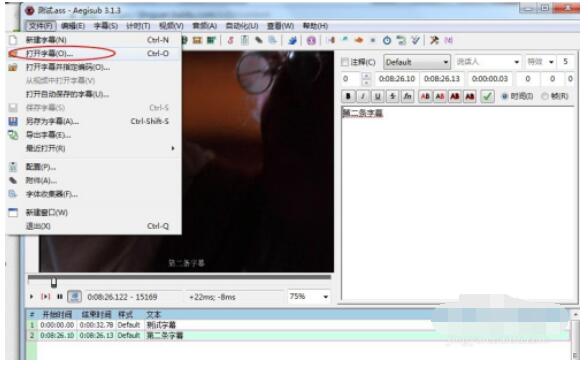
根据上文为你们讲解Aegisub快速添加字幕的具体方法,你们是不是都学会啦!
- Word文章小标题字体不同怎么设置成相同字体教学
- Win10如何设置处理器数量?Win10设置处理器数量的方法
- Word软件怎么制作名片?使用Word制作名片的方法分享
- 驱动总裁无法正常卸载怎么办?驱动总裁无法正常卸载的解决方法
- Win10 22H2更新失败怎么办?Win10 22H2更新失败的解决方法
- 驱动总裁安装完驱动没有反应怎么办?驱动总裁安装完驱动没有反应的解决方法
- Win11系统64位正式版怎么使用U盘来安装操作方法教学
- Mac如何导出语音备忘录文件?Mac导出语音备忘录文件的方法
- 联想小新Pro14如何重装系统?联想小新Pro14重装系统的教程
- 谷歌浏览器提示版本太旧如何关闭?
- 如何卸载Google浏览器?强制卸载谷歌浏览器教程
- Word文本怎么转换成表格?Word将文本转换成表格的方法
- Wps如何批量提取(保留)单元格内容?Wps批量提取(保留)单元格内容方法
- Word双面打印怎么设置?Word设置双面打印的方法
- Wps如何对表格内容进行统一的除法运算?Wps表格内容进行统一除法的方法
- Wps如何在表格进行数据对比?Wps进行表格数据对比的方法
- Word行距怎么调整?Word设置行间距的方法
- Wps如何使用表格导入数据功能?Wps使用表格导入数据功能的方法
- Wps如何全屏查看表格?Wps全屏查看表格的方法
- Word怎么把重复的文字替换?Word替换重复文字的方法
- Word制作工资条怎么做?用Word制作工资条的方法
- Mac如何卸载第三方软件?Mac卸载软件的方法
- Vm虚拟机怎么设置中文?Vmware虚拟机如何设置中文界面教程
- 向日葵客户端和控制端有什么区别?
- Mac提示已损坏应用怎么安装?Mac提示已损坏应用的安装方法
- Word分栏效果怎么实现?Word分栏效果制作方法分享
- 华硕天选3Plus如何重装Win10系统?华硕天选3Plus重装Win10教程
- Word软件笑脸图形怎么做?Word软件笑脸图形制作方法分享
- Word文档中插入水印防伪标识的方法教学
- 戴尔1440笔记本U盘重新安装系统的方法分享